Popravek World of Warcraft Ni mogoče preveriti različice igre
Miscellanea / / April 05, 2023
Ker si mogočen junak Azerotha, se bo morda težko izogniti igri. Kaj pa, če je sporočilo o napaki, ki navaja, da ni mogoče preveriti različice igre WOW, bližajoči se dejavnik, ki ustavi vašo igralno izkušnjo? Zaradi široke priljubljenosti in raznolikosti magije in likov je bila spletna igra World of Warcraft ena najbolj igranih iger. Sporočilo o napaki, ni mogoče preveriti različice igre World of Warcraft, se običajno pojavi zaradi neke motnje. Članek se osredotoča na metode za odpravo sporočila o napaki ni mogoče preveriti različice igre WOW.

Kazalo
- Kako popraviti, da World of Warcraft ne more preveriti različice igre
- 1. način: Osnovne metode odpravljanja težav
- 2. način: Preimenujte izvršljivo datoteko
- 3. način: Povečajte število dovoljenih popravkov
- 4. način: Popravite igro WOW
- 5. način: Obnovite na prejšnjo različico
- 6. način: Posodobite igro WOW
- 7. način: Znova namestite igro WOW
- 8. način: Obrnite se na ekipo za podporo Blizzard
Kako popraviti, da World of Warcraft ne more preveriti različice igre
Verjetni vzroki, zaradi katerih se lahko prikaže sporočilo o napaki v igri WOW, so navedeni spodaj.
- Poškodovana datoteka igre - Če je datoteka igre WOW ali namestitvena datoteka poškodovana ali vsebuje zavajajoče vnose, se lahko pojavi sporočilo o napaki.
- motnje drugih programov- Igro WOW lahko motijo programi v nasprotju, ki se izvajajo v ozadju vašega računalnika.
- Zastarel odjemalec WOW- Če je igra WOW zastarela ali popravek ni uporabljen za igro po nekaterih spremembah, se lahko prikaže sporočilo o napaki.
- Strežnik je v vzdrževanju - Če je strežnik Blizzard v vzdrževalnih delih, lahko naletite na sporočilo o napaki, ko poskušate igrati igro.
- Nameščeni so popravki WOW - V nekaterih primerih operativna ekipa namesti popravke igre World of Warcraft v obdobjih brez vzdrževanja, da odpravi nujne težave. V tem času se lahko v aplikaciji prikaže sporočilo o napaki.
- Nezdružljivost z igralnim strežnikom- Če uporabljate zasebni strežnik in niste spremenili sprejete različice odjemalca, bo težava z nezdružljivostjo s strežnikom v igri lahko povzroči nezmožnost preverjanja različice igre World of Warcraft napaka. Poleg tega, če uporabljate katero koli specifično različico prejšnjega zasebnega strežnika, se lahko soočite s to napako zaradi težav z nezdružljivostjo.
1. način: Osnovne metode odpravljanja težav
Kot prvi pristop k odpravljanju sporočila o napaki ni mogoče preveriti različice igre WOW, poskusite z naslednjimi metodami za odpravljanje težav, ki so navedene tukaj.
1A. Preverite združljivost s strežnikom
V nekaterih primerih zasebni strežnik, s katerim se povezujete, morda ne podpira različice igre, ki jo uporabljate. Če zasebni strežnik podpira različico igre, lahko preverite s preprostim iskanjem v Googlu. Na primer, WoWFusion strežnik lahko podpira popravek 2,4x različico igre.
1B. Preverite stanje strežnika
Lahko preverite stanje strežnika WOW z uporabo tukaj navedene povezave v vašem privzetem spletnem brskalniku. Če strežnik ne deluje, bi se morala napaka samodejno odpraviti po nekaj minutah, v nasprotnem primeru pa se lahko napaka pojavi zaradi drugega razloga.
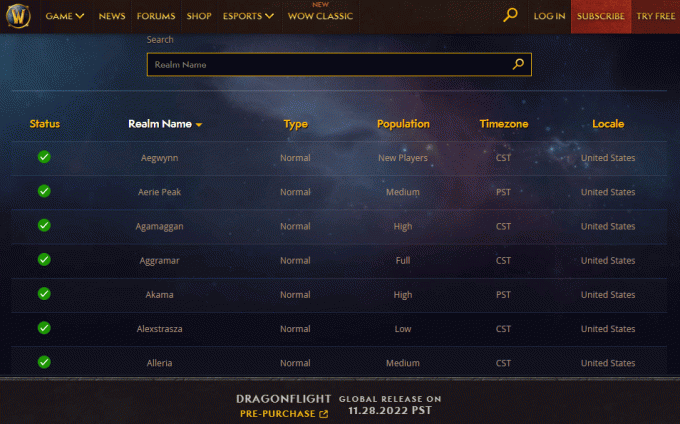
1C. Popravi sistemske datoteke
Če je datoteka igre poškodovana ali če je katera koli druga z virusom okužena datoteka v sporu z igro, lahko poskusite popraviti sistemske datoteke. Če želite izvedeti več o možnostih, uporabite navedeno povezavo za popravilo sistemskih datotek.
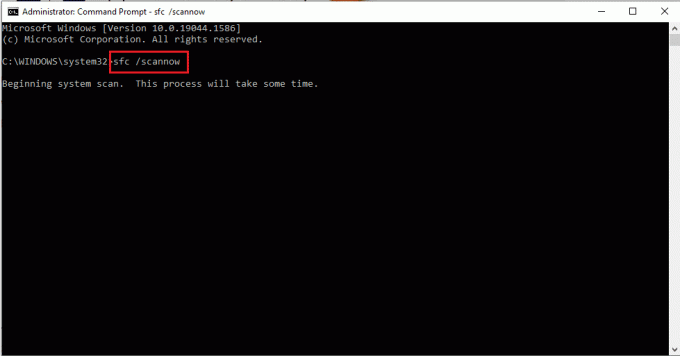
1D. Zaprite vse aplikacije v ozadju
Kot je navedeno kot vzrok, lahko aplikacije, ki se izvajajo v ozadju in so v nasprotju z igro WOW, povzročijo napako, da ni mogoče preveriti različice igre World of Warcraft. Vse te aplikacije lahko poskusite zapreti z upraviteljem opravil v računalniku. Kliknite tukaj navedeno povezavo, če želite izvedeti več o postopku zaprite aplikacije v ozadju.

Metoda 1E: Preimenujte mapo igre WOW
Če se soočate z napako, da ni mogoče preveriti različice igre WOW, lahko poskusite preimenovati mapo igre WOW v World of Warcraft.
1. Pritisnite Tipki Windows + E hkrati odpreti Windows Explorer in se pomaknite do WOW mapo.

2. Desni klik na WOW mapo in kliknite na Preimenuj možnost.

3. Vrsta World of Warcraft in pritisnite Vnesite tipko za preimenovanje mape.
1F. Prijavite se z imenom računa
Če se poskušate prijaviti z registriranim e-poštnim naslovom, lahko pride do navzkrižja s podatki in ne morejo potrditi različice igre, lahko pride do napake WOW. Lahko se poskusite prijaviti v svoj račun z imenom računa ali poverilnicami računa.
1G. Ustvariti nov račun
Druga možnost je, da poskusite ustvariti drug račun v igri WOW in nato preverite, ali se v igri še vedno pojavlja sporočilo o napaki različice igre World of Warcraft ni mogoče potrditi.
Če ste pred kratkim prenesli katero koli drugo igro in ste ustvarili račun v igri, uporabite nastavljeni e-poštni naslov za ustvarjanje drugega računa v igri WOW. V tem primeru lahko združite račun z drugo obstoječo prijavo in odpravite težave z nezdružljivostjo.
1H. Igrajte igro WOW na drugem računalniku
Poskusite igrati igro WOW na drugem računalniku, po možnosti z drugimi specifikacijami, da ugotovite, ali se sporočilo o napaki pojavi na drugem računalniku. Če se na drugem računalniku ne prikaže, je težava morda v vašem računalniku.
2. način: Preimenujte izvršljivo datoteko
Prva metoda za odpravo sporočila o napaki je preimenovanje izvršljive datoteke igre WOW. To je lahko izjemno uporabno, če uporabljate prenosni računalnik Mac OS, saj ponastavi konfiguracijo in kodiranje igre na novo stanje.
1. Odprto Raziskovalec datotek udarjanje v Tipki Windows + E skupaj in se pomaknite do World of Warcraft mapo.

2. Z desno miškino tipko kliknite izvršljivo datoteko in kliknite na Preimenuj možnost na seznamu.

3. Vnesite ime datoteke kot WoW.exe in pritisnite Vnesite tipko za preimenovanje datoteke.
Preberite tudi:Odpravite napako WOW51900314 v sistemu Windows 10
3. način: Povečajte število dovoljenih popravkov
Če je število popravkov, ki jih je mogoče uporabiti za igro WOW, omejeno, se lahko soočite z napako, da ni mogoče potrditi različice igre World of Warcraft. V tem primeru lahko poskusite razširiti omejitev za uporabo popravka in nato poskusite uporabiti popravek za igro.
1. Pojdi na vzpon mapo s programom Windows Explorer.
Opomba: Ta mapa ustreza določenemu zasebnemu strežniku, na katerega ste povezali svojo igro.
2. Desni klik na logonserver.conf datoteko, kliknite na Odpri z možnost in kliknite na Beležnica možnost v sosednjem meniju.

3. Spremenite podatke maxbuild do 9999 in pritisnite Tipki Ctrl + S da shranite datoteko.
4. način: Popravite igro WOW
Naslednja možnost za odpravo sporočila o napaki, da različice igre WOW ni mogoče preveriti, je popravilo igre WOW z uporabo nastavitvene datoteke. To bi pomagalo pri ponastavitvi napake in napak v igri, ki so morda povzročile napako World of Warcraft, da ni mogoče potrditi različice igre.
1. Zaženite Raziskovalec datotek in se pomaknite do namestitvene datoteke oz WoW.exe.
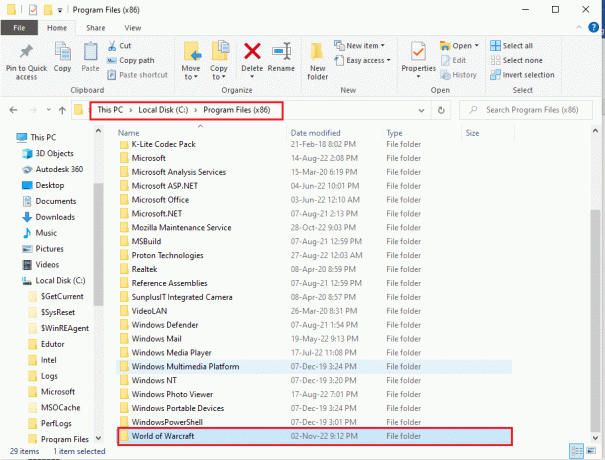
2. Z desno miškino tipko kliknite namestitveno datoteko in kliknite na Zaženi kot skrbnik možnost na seznamu.

3. Kliknite na ja v oknu Poziv za uporabniški račun (UAC), da omogočite programsko opremo.
4. V zgornjem kotu okna preklopite na Igre možnost.
5. Izberite World of Warcraft igra na seznamu.
6. Kliknite na Opcije in nato kliknite na Skeniraj in popravi možnost.
7. Kliknite na Začni skeniranje gumb na oknu.
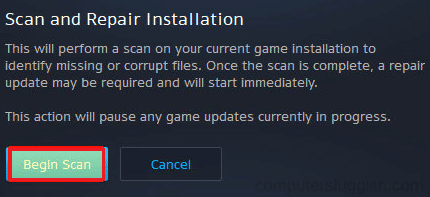
8. Počakajte, da se postopek zaključi in nato Ponovni zagon igra WOW.
Preberite tudi:Odpravite napako aplikacije WoW 64 EXE
5. način: Obnovite na prejšnjo različico
Če je igra WOW nadgrajena ali posodobljena na drugo različico, lahko poskusite obnoviti igro na nekonsolidirano prejšnjo različico. To zahteva, da znova popravite igro, s čimer bo namestitvena datoteka razveljavljena zaradi napake ni mogoče potrditi različice igre WOW.
Ta metoda je učinkovita tudi pri odpravljanju nezdružljivosti strežnika z različico popravka igre in odpravljanje napake, da ni mogoče preveriti različice igre World of Warcraft, ko se popravek znova uporabi za igra.
1. Pojdi na World of Warcraft mapo.
Opomba: The World of Warcraft mapa se običajno nahaja na poti lokacije, kot sledi.
C:\Programske datoteke (x86)\World of Warcraft
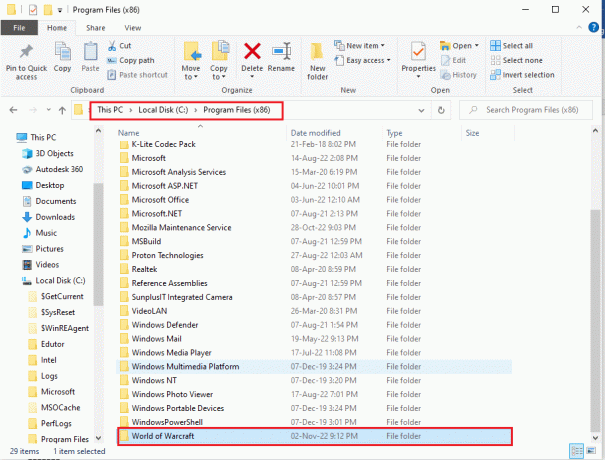
2. Odprite podatki mapo.

3. Desni klik na obliž. MPQ datoteko in kliknite na Izbriši možnost.
Opomba: Če najdete katero koli drugo datoteko s pripono datoteke mpq, na primer wow-0-16826-Win-final.mpq, izbrišite datoteko po zgornjih navodilih.
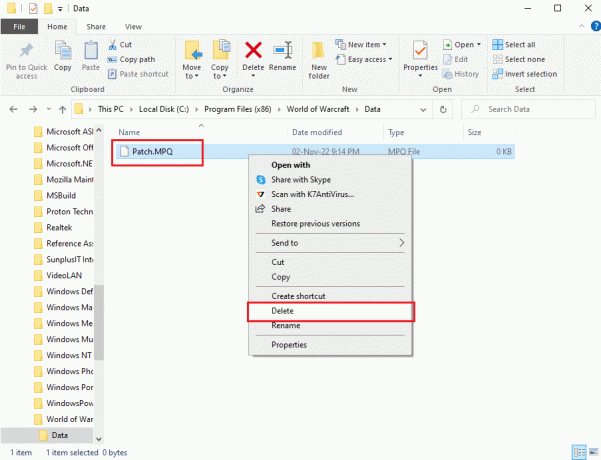
4. Zaženite popravilo.exe utility datoteko v mapi.
5. Kliknite na Ponastavi in preveri datoteke gumb.
6. Počakajte, da se postopek zaključi, in nato znova uporabite datoteko popravka za igro.
6. način: Posodobite igro WOW
Če je igra WOW zastarela ali če popravek ni posodobljen za različico igre, lahko poskusite slediti tukaj navedenim korakom za posodobitev igre.
1. Pojdi na World of Warcraft mapo s programom Windows Explorer, kot je razloženo prej 4. metoda.

2. Dvokliknite na Launcher.exe datoteko za zagon posodobitvene datoteke.
3. Kliknite na Igraj gumb in nato Vpiši se v svoj račun z uporabo poverilnic računa.
Preberite tudi:Popravi Blizzard Še ena namestitev v teku v sistemu Windows 10
7. način: Znova namestite igro WOW
Kot zadnje sredstvo za odpravo sporočila o napaki, da ni mogoče preveriti različice igre WOW, lahko poskusite znova namestiti igro WOW v svoj računalnik. Če težave nikakor ne odpravite, je to morda posledica napake v igri. Ponovna namestitev igre od novega začetka lahko pomaga rešiti vse težave.
Korak I: Odstranite igro WOW
Prvi korak za odpravo ne morem potrditi različice igre WOW sporočilo o napaki ni mogoče preveriti različice igre World of Warcraft s to metodo je odstranitev igre WOW, nameščene v vašem računalniku. Če želite izvedeti, sledite navodilom na tej povezavi način za odstranitev igre iz vašega računalnika.

Korak II: Odstranite imenike iger WOW
Kot naslednji korak odstranite imenike igre WOW v računalniku.
1. Pomaknite se do WOW mapo s programom Windows Explorer, tako da sledite prejšnjim navodilom.
2. Desni klik na WOW mapo in kliknite na Izbriši možnost.
3. Kliknite na ja če je prikazano okno s pozivom UAC.
Korak III: Znova namestite igro WOW
Naslednji korak za odpravo napake ni mogoče potrditi različice igre WOW je ponovna namestitev igre WOW s privzetim spletnim brskalnikom. S tem bi počistili poškodovane vnose podatkov v izvršljivo datoteko igre WOW.
1. Udari Windows ključ, vrsta Google Chrome in kliknite na Odprto.

2. Odprite uradno spletno stran Blizzard in kliknite na World of Warcraft igra v IGRE BLIZZARD razdelek.
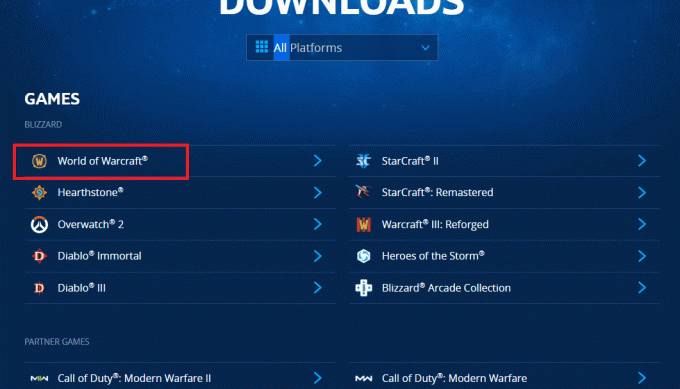
3. Kliknite na Prenos za Windows gumb.

4. Odprto Windows Explorer s pritiskom na Windows+ E tipke hkrati in se pomaknite do Prenosi mapo z uporabo poti lokacije.
5. Dvokliknite namestitveno datoteko, da jo zaženete, in sledite navodilom na zaslonu za ponovno namestitev igre.
Preberite tudi:Popravite WOW visoko zakasnitev, vendar je internet v sistemu Windows 10 v redu
8. način: Obrnite se na ekipo za podporo Blizzard
Če nobena od metod ni bila učinkovita pri odpravljanju sporočila o napaki, se lahko poskusite obrniti na Ekipa za podporo Blizzard. Če pride do napake zaradi neznanih hroščev ali napak, je lahko ekipa o težavi takoj obveščena.
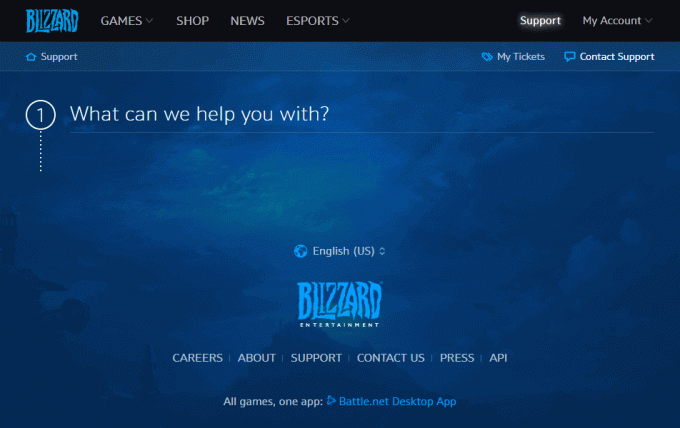
Pogosto zastavljena vprašanja (FAQ)
Q1. Kaj je igra WOW?
Ans. Igra World of Warcraft, skrajšano WOW, je spletna igra, ki jo je leta 2004 izdal Blizzard Entertainment. Gre za večigralsko spletno video igro vlog, ki je pridobila na popularnosti in prejela tudi številne nagrade. Igra je na voljo v kombinirani naročniški ponudbi, v kateri lahko igralec igro igra brezplačno do 20. stopnje, za igranje katerega koli lika nad stopnjo pa je potrebna neponavljajoča se naročnina na čas igre 20.
Q2. Kateri so verjetni vzroki za napako različice igre Unable to Validate Game Version v igri WOW?
Ans. Običajno se napaka pojavi, če je izvršljiva datoteka igre ali namestitvena datoteka igre WOW poškodovana ali ima zavajajoče vnose podatkov. To se lahko zgodi tudi, če nekateri programi motijo igro.
Priporočeno:
- Kako pridobiti neomejene vstopnice za oddaljeni napad v Pokémon Go
- Popravi, da načini PayDay 2 ne delujejo
- Popravek Ni mogoče posodobiti World of Warcraft BLZBNTAGT00000840 Napaka
- Odpravite napako WOW51900309 v sistemu Windows 10
Metode za odpravo sporočila o napaki, ki navaja ni mogoče potrditi različice igre World of Warcraft so podani v članku. Vzemite si nekaj minut in nam v razdelku za komentarje sporočite svoje dragocene predloge in vprašanja. Poleg tega uporabite polje za skupno rabo najboljše možnosti, ki je pomagala pri čiščenju tega sporočila o napaki v igri WOW.

Elon Decker
Elon je tehnični pisec pri TechCultu. Vodnike z navodili piše že približno 6 let in je obravnaval številne teme. Rad pokriva teme, povezane z Windows, Android ter najnovejše trike in nasvete.



